Как да използвате SDK за Android мениджър - инсталация и прилагането
Ако четете блога ни, мислите, че с почетното звание "чай" не е за вас, а сега можете да опитате от ранга на "потребител на енергия", на SDK за Android - това е инструмент, който ще позволи да се чувствам още предприемачът.

Потребителите, които искат да увеличат значително работата на вашия Android устройство, за да се признае, че без корен-достъп и отключване на буутлоудъра (зареждане на ОС) не може да се направи:
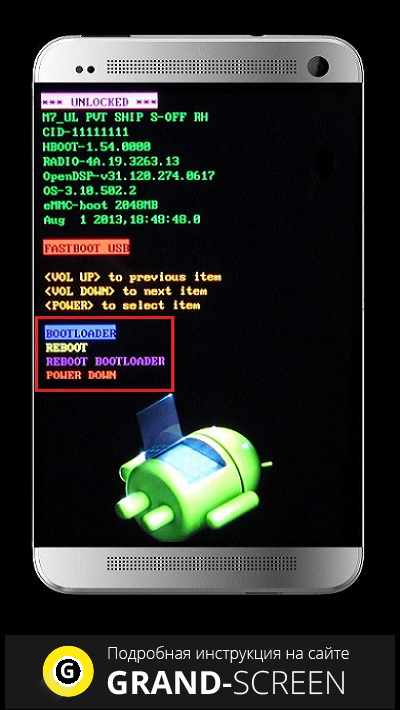
И по-нататък, възможно е желанието да се тества всеки обичай фърмуер. Това беше тогава, и ще се нуждаете от SDK за Android и АБР. Това означава, че ще трябва да работят не само с командите на прозорците, но и с кодовете, които дават достъп до Android операционната система.
Защо ми е необходим мениджър SDK
SDK (английски акроним за комплект за разработка на софтуер.) - това е като цяло набор от различни инструменти за разработка, позволява професионалисти, които работят със софтуера за създаване на приложения за специални софтуерни пакети, конзоли за видеоигри, софтуер, основно за разработка на софтуер, операционни и компютърни системи, конзоли за видеоигри, както и PR.
Този инструмент се използва за:
- Получаването на правата "супер потребител".
- С цел да се осигури достъп до части от фърмуера на системата и нейните промени
SDK за Android Manager - как да се използват
В Android SDK включва в рамките на дневния драйвери и други инструменти, които, ако внимателно следвайте тези инструкции, всеки потребител може да се инсталира без проблеми.
Първо трябва да се направят някои подготовка:
- Проверени спрямо изискванията на Android SDK.
- Изтеглянето на вашия компютър JDK. както и комплект за създаване на Java приложения
- В допълнение, трябва да изтеглите Eclipse IDE и включете ADT
- Сега ние трябва да инсталирате Eclipse на вашия компютър и стартирайте програмата. Маршрутът е следният: Windows> Android SDK> AVD Manager.
Членове, които не планират да участват в разработването и тестването на приложения могат да пропусне последните две стъпки
* Забележка: Eclipse - езика, на който са написани кодовете.
Как да се инсталира на Windows SDK за Android / ADB
Специалистите препоръчват да се започне изтегляне версия на Android SDK. Това ще даде възможност да се запознаят с принципа на работа. Така че, това, което правим:
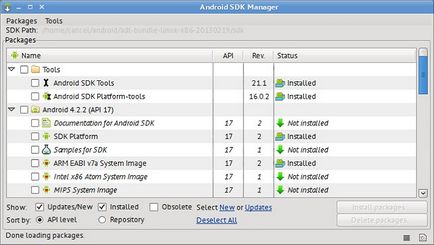
Ако нещо не се получи, тогава ще трябва ръчно да обработи шофьор актуализация. За да направите това, ще трябва да направите следното:
- Отворете "Мениджър на устройството" и е установено, за група неидентифицирани устройства удивителен жълто.
- Сега трябва да кликнете с десния бутон на АБР. Път за актуализиране: Актуализиране на софтуерни драйвери. След това Разгледайте. Искам да избера и сега диска Have и разглеждане.
- След това трябва да попадне именно на това - C: \ Android-SDK прозорци \ екстри \ Google \ usb_driver и изберете android_winusb.inf. и изберете ADB интерфейс на Android.
- предупреждение изскачащ (ако се появи), следва да бъдат игнорирани.
След като инсталацията приключи, ние трябва да се отвори команден прозорец и въведете отново в рамките на дневния устройства. Да се надяваме, че сега всичко работи.
Вие се интересуват от новините?